win10的隐藏文件怎么显示出来_win10显示磁盘中隐藏文件的步骤
发布时间:2024-04-25
来源:绿色资源网
在使用Win10系统的过程中,有时候我们会遇到需要查看隐藏文件的情况,而要显示出隐藏在磁盘中的文件,我们可以通过简单的几个步骤来实现。接下来让我们一起来了解一下Win10显示磁盘中隐藏文件的具体步骤。
步骤如下:
1.打开桌面,找到此电脑,双击打开。
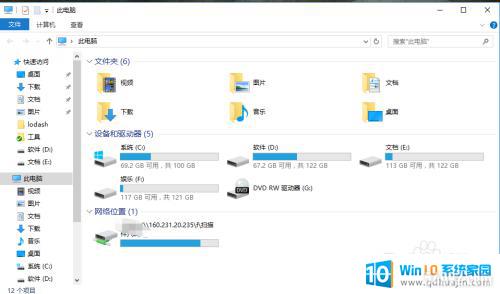
2.双击想要查看的磁盘,例如C盘,双击打开。
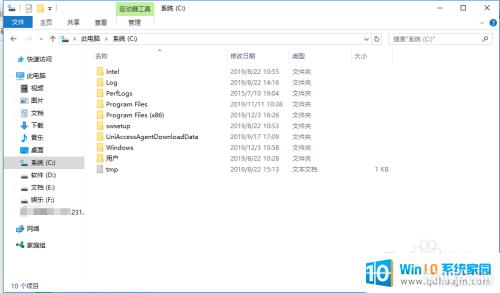
3.点击上边的“查看”。
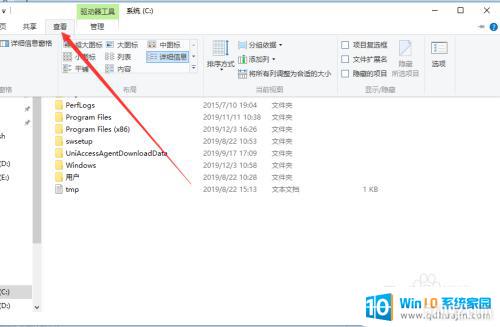
4.这个时候隐藏的文件就可以显示出来了。
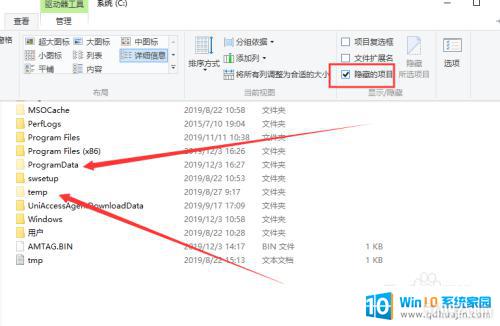
5.除了这里,之外还可以点击右边的“选项”。
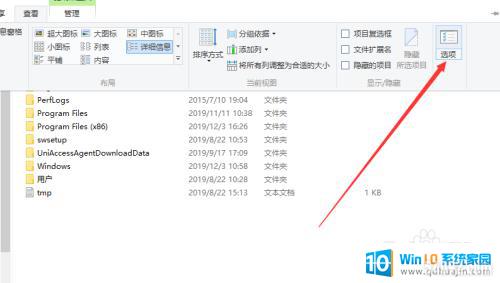
6.在“查看”选项卡下,选中“显示隐藏的文件、文件夹、驱动器”也可以。
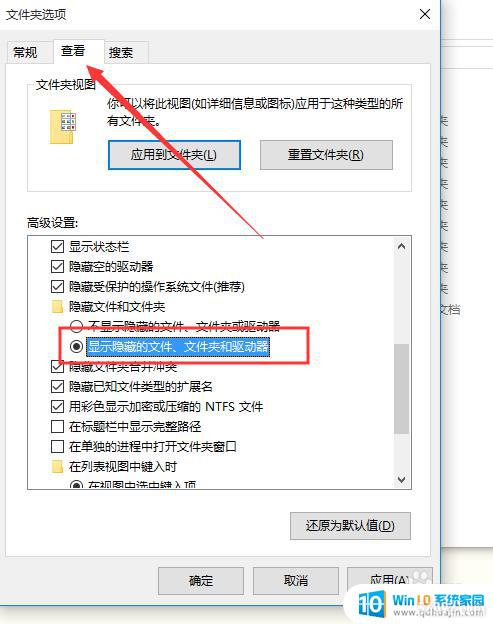
以上就是win10的隐藏文件显示方法的全部内容,如果还有不清楚的用户,可以参考以上步骤进行操作,希望对大家有所帮助。















